windows账户被停用 win10账户被停用怎么处理
发布时间:2023-09-10 14:30:47 浏览数:
近日许多Win10用户遇到了一个令人困扰的问题,就是他们的Windows账户被停用了,对于这个问题,用户们感到非常困惑,不知道该如何处理。面对这种情况,我们需要先了解停用Windows账户的原因,以及如何有效地解决这个问题。在本文中我们将探讨Windows账户被停用的原因,并提供一些解决办法,帮助大家重新启用账户,恢复正常使用。无论是因为操作不当还是其他原因导致账户被停用,我们都将为大家提供一些实用的方法和建议,帮助大家解决这个问题。
方法如下:
1.在登陆界面,按组合键:Shift+重启 进入选择一个选项,选择【疑难解答】
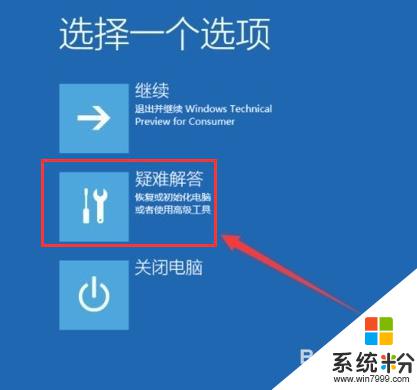
2.选择【高级选项】
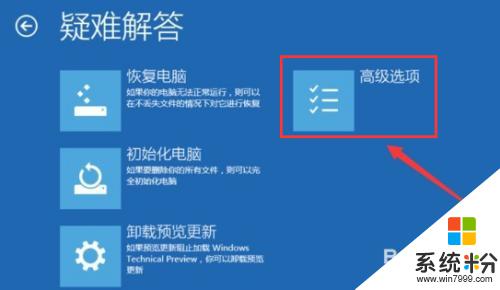
3.在高级选项中点击【启动设置】
4.点击【重启】按钮。

5.电脑此时会重启,重启后。按一下【F4】或数字【4】就选择的是安全模式。其它的模式也是使用这个方法选择,选择以后会直接进去。
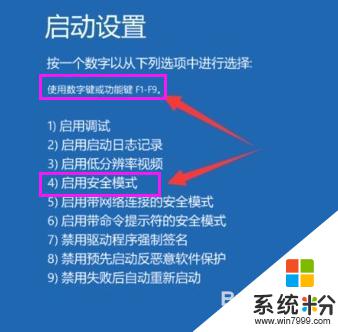
6.进入到win10的安全模式

7.右击电脑,管理
本地用户和组
用户
双击你禁用的账户,在常规里面把账户禁用的勾去掉就好了。
然后重启,输入密码或pin
以上即为Windows账户被停用的全部内容,若您遇到相同情况,可依照本文提供的方法解决。